Advertentie
Google Tasks is een recent aanbod van de webgigant en biedt u de mogelijkheid om een lijst bij te houden van dingen die u moet doen. We gaan verschillende methoden onderzoeken om toegang te krijgen tot uw takenlijst, variërend van uw desktop tot een gadget in Gmail zelf.
Google-taken op uw bureaublad
Beschikbaar voor alle platforms waarop Adobe Air kan worden uitgevoerd.
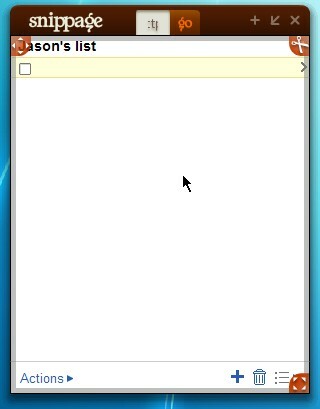
De eerste methode die we zullen onderzoeken, is door de takenlijst op uw bureaublad te plaatsen (wat al dan niet voor iedereen aantrekkelijk is). We gebruiken Snippage om dit te bereiken.
- Zodra Snippage is begonnen, ook niet maak een nieuwe knip of uitbreiden naar browserweergave met een bestaande.
- Log in op uw Google account van Internet Explorer - zorg ervoor Onthoud mij op deze computer is nagekeken.
- Navigeer in de browserweergave van Snippage naar de volgende URL:
https://mail.google.com/tasks/ig - Pas de snip aan tot een gewenste maat.
Google Tasks Gadget in Gmail
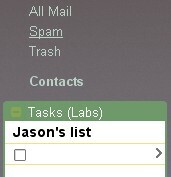
Toegegeven, Google biedt een link naar Taken vanuit Gmail, maar waarom zou je jezelf geen klik besparen en de gadget rechtstreeks in Gmail insluiten (zoals iGoogle)?
- Zorg ervoor dat de Voeg een gadget toe via URL Lab-functie is ingeschakeld. Ga naar de Gadgets tabblad en voeg de volgende gadget toe:https://www.google.com/ig/modules/tasks.xml
- De iGoogle-gadget zou nu gemakkelijk in uw Gmail-zijbalk moeten staan - niet meer klikken om de vereiste takenlijst te openen.
Google-taken in de Firefox-zijbalk
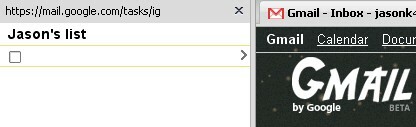
Wilt u uw taken bijhouden tijdens het browsen? Gebruikers van Firefox kunnen genieten van een functie om bladwijzers in de zijbalk te laden - die kan worden gebruikt voor Google-taken.
- Maak een bladwijzer van de volgende link: https://mail.google.com/tasks/ig
- Ga naar het menu Bladwijzers, klik met de rechtermuisknop op de nieuwe bladwijzer en klik op Eigenschappen.
- Zorg ervoor dat Laad deze bladwijzer in de zijbalk is aangevinkt en vervolgens geraakt OK.
Snelkoppeling naar Google Tasks met Chrome
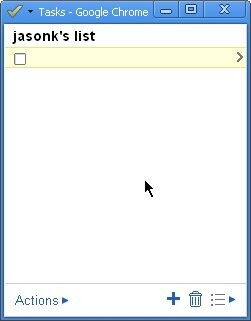
Voor gebruikers die hun bureaublad graag uit de buurt houden van "out of place" -widgets, kunt u uw Google-taken nog steeds als snelkoppeling op het bureaublad krijgen (iedereen voor afleiding zonder afleiding?). Heb je geen Chrome? Download het hier.
- Ga naar de volgende URL in Chrome: https://mail.google.com/tasks/ig (als u wordt gevraagd om in te loggen, doe dit dan en zorg ervoor dat Onthoud mij is nagekeken).
- Druk op de Bladzijde menu (degene met de afbeelding van een pagina) en druk op Maak toepassingssnelkoppelingen. Selecteer de gewenste opties en druk op OK.
Google-taken op uw startpagina
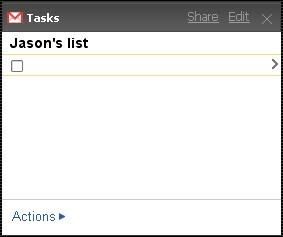
Google biedt een iGoogle-gadget voor taken en zowel Netvibes als Pageflakes bieden een methode om een webpagina als widget / vlok toe te voegen.
- Voeg de toepasselijke gadget "Webpagina" toe aan de startpagina.
- Blader voor Netvibes naar Essentiële widgets en selecteer Webpagina.
- Blader voor Pageflakes naar Gereedschap II en selecteer Webpagina.
- Wijs het aan https://mail.google.com/tasks/ig
We hebben zojuist vijf manieren belicht om via verschillende methoden toegang te krijgen tot Google Tasks. Als je je eigen methode kent, vertel het ons dan in de comments.
Ik ben een middelbare scholier uit Zuid-Californië - ik geniet van videogames en tijdverspilling. Als ik niet aan schoolwerk werk, dood ik de tijd op de computer.


